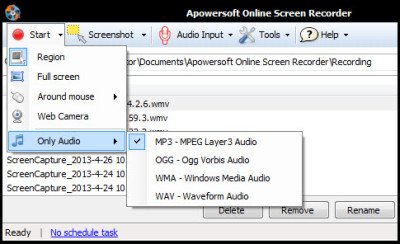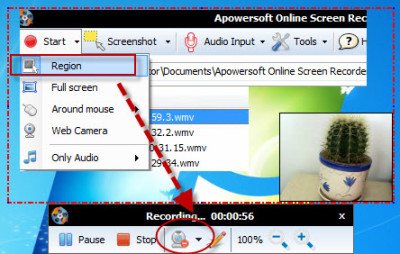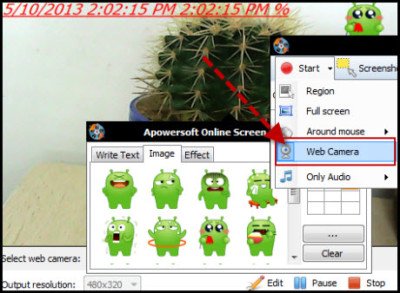我们之前已经看到了一些桌面屏幕录制免费软件(screen recording freeware) 。但是,如果您正在寻找功能丰富的Windows免费在线屏幕录像机,您可能需要查看Apowersoft 在线屏幕录像机。(Apowersoft Online Screen Recorder.)这个免费的在线工具将帮助您记录您的屏幕活动以及音轨并且没有滞后,并且可以多种方式操作,并且允许您在录制屏幕的同时直接编辑视频。在继续阅读之前,您可能想知道如何使用网络摄像头使用内置摄像头应用程序录制视频。
免费在线屏幕录像机
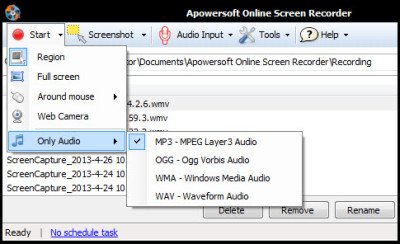
访问该网站并单击“开始录制”(Start Recording)按钮后,将安装JavaScript 。标准设置的创建方式是WMV视频是默认输出。这种视频格式用途广泛,可以在大量环境中使用,例如YouTube等。当然,这款免费的屏幕录像机还可以创建您可能需要的任何其他类型的视频文件,例如AVI、MP4、FLV , MKV , 甚至SWF文件。还支持许多其他文件格式,这些设置为您提供了最大的灵活性,从无损转换到最终视频的最小空间要求。但是等等——我们之前谈到的网络摄像头捕获的这两种方法是什么?
捕获仅选择(Choose)全屏或区域
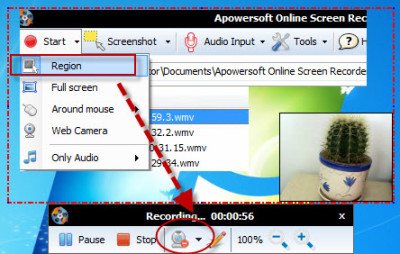
使用第一种录制屏幕的方法,您可以选择屏幕的任何区域。然后,该区域将被捕获到最终视频 - 可选地与您的实时音轨一起。
在这里,需要注意的是,这个屏幕录制工具允许您将屏幕的任何区域作为输入区域,而不仅仅是全屏,顺便说一句,它也包含在选项中。因此, Apowersoft Online Screen Recorder比Windows Live Movie Maker更通用。要记录的区域甚至不需要始终保持不变。此工具甚至可以捕获鼠标周围的屏幕,以便您可以动态导航到您想要向观众展示的屏幕的任何区域。
捕获网络摄像头活动
除了第一种方法,您还可以选择您的网络摄像头作为输入设备。在这种情况下,屏幕录像机将用于捕获网络摄像头活动。如果您有兴趣录制无损视频,您可以自由选择任何看起来合适的输出分辨率,例如完整的网络摄像头分辨率。另一种可能性是选择网络摄像头分辨率的一半。通过将视频的宽度和高度都压缩一半,视频文件的大小实际上会缩小到其大小的四分之一!这样,您可以轻松创建足够小的视频,以用作方便的电子邮件附件。
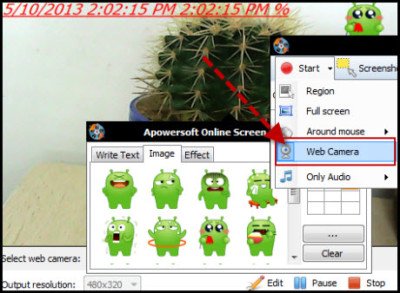
使用这两种方法,这个免费的屏幕录像机还可以让您创建精彩的画中画视频。它还提供更广泛的功能,例如创建计划任务。
Apowersoft Online Screen Recorder似乎优于其他类似的免费工具,它支持更多的文件类型,以及许多其他人根本没有的基本功能。输出文件质量也很好。
Apowersoft在线录屏(Apowersoft Online Screen Recorder)软件免费下载
如果您需要免费的录屏工具,可以访问Apowersoft Online Screen Recorder 主页(home page)(home page)。
Best Free Online Screen Recorder software with Audio for Windows 10
We haνe already seen a few deѕktop screen recording freeware earlier. But if you are looking for a feature-rich free online screen recorder for Windows, you might want to check out Apowersoft Online Screen Recorder. This free online tool will help you record your screen activities along with the audio track and no lag, and can operate in several ways, and allow you to directly edit the video while you record the screen. Before you read on, you might want to know how to use the webcam to record video using the built-in camera app.
Free Online Screen Recorder
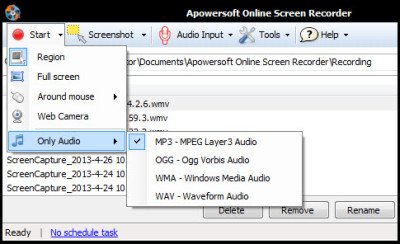
Once you visit the website and click on the Start Recording button, a JavaScript will be installed. The standard settings are created in such a way that WMV videos, is the default output. This video format is highly versatile and can be used in a vast amount of environments, such as YouTube, etc. Of course, this free screen recorder can also create any other kind of video files that you might need, such as AVI, MP4, FLV, MKV, and even SWF files. Many other file formats are supported as well, and the settings allow you maximum flexibility, ranging from lossless conversions, down to minimal space requirements for the final video. But wait – what were those two methods for the webcam capture that we talked about earlier?
Capture Choose full screen or region only
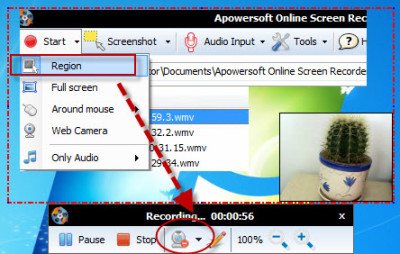
With the first method to record your screen, you can choose any region of your screen. This region will then be captured to the final video – optionally together with your live audio track.
Here, it should be noted that this screen recording tool allows you to take any region of the screen as input area, and not just the full screen, which by the way, is also included as an option. The Apowersoft Online Screen Recorder is, therefore, a lot more versatile than, say, Windows Live Movie Maker. The area to record does not even need to be constant at all times. This tool can even capture the screen around your mouse, such that you can navigate dynamically to any area of your screen that you want to show to your audience.
Capture Web Camera activity
In addition to the first method, you can also choose your web camera as the input device. In this case, the screen recorder will be used for capturing webcam activity. You can freely choose any output resolution that seems suitable, such as the full webcam resolution – if you are interested in recording a lossless video. Another possibility would be to choose half the resolution of your webcam. By compressing both the width and the height of the video in half, the size of the video file will actually shrink to a quarter of its size! This way, you can easily create videos that are small enough to be used as a convenient email-attachments.
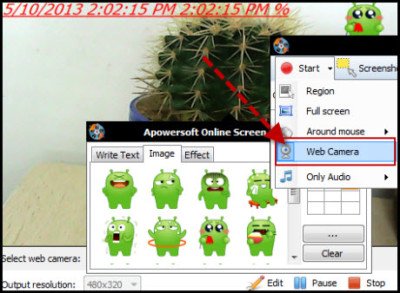
Using these two methods, this free screen recorder also allows you to create wonderful picture-in-picture videos. It also offers an even broader range of functionality, such as creating scheduled tasks.
Apowersoft Online Screen Recorder appears to be superior to other similar free tools, with its support for a lot more file types, as well as many essential features that are simply missing in others. The output file quality is good too.
Apowersoft Online Screen Recorder free download
If you need a free screen recording tool, you can visit the Apowersoft Online Screen Recorder home page.